Jak naprawić błąd 403 Forbidden (WordPress)
Opublikowany: 2023-04-21Zastanawiasz się, jak naprawić zabroniony błąd 403 w WordPressie?
Najważniejsze rzeczy na pierwszym miejscu; 403 to częsty błąd, który zwykle napotykasz w witrynie WordPress podczas próby uzyskania dostępu do ograniczonej strony lub postu.
Problem polega na tym, że czasami WordPress pokazuje błąd 403 na stronie lub poście, który powinien być dostępny. Zwykle dzieje się tak z powodu uszkodzonego pliku .htaccess, nieprawidłowych uprawnień do pliku lub źle skonfigurowanej wtyczki bezpieczeństwa.
👉 W tym samouczku dowiesz się, jak naprawić błędne konfiguracje, uszkodzone pliki i inne możliwe przyczyny błędu 403 zabronionego w WordPress.
Dlaczego występuje zabroniony błąd 403 w WordPressie?
Aby zrozumieć zakazany błąd 403, musisz najpierw zrozumieć, czym jest kod stanu HTTPS.
Kody stanu HTTPS to wiadomości wysyłane z serwera witryny do przeglądarki odwiedzającego w celu wskazania powodzenia lub niepowodzenia żądanej akcji.
Załóżmy na przykład, że odwiedzający prosi o otwarcie strony, do której dostęp mają tylko administratorzy Twojej witryny. W odpowiedzi na to żądanie serwer sieciowy wysyła do przeglądarki odwiedzającego kod stanu „403 zabroniony błąd”.
W takich przypadkach błąd jest nieszkodliwy, ponieważ ma na celu ochronę Twojej witryny. Ale kiedy serwer ogranicza dostęp do stron, które powinny być dostępne, wtedy musisz usunąć błąd ze swojej witryny.
Dlaczego więc serwer ogranicza dostęp do postów i stron, które powinny być dostępne? Typowe przyczyny to:
- Zmieniono uprawnienia do pliku z zaplecza
- Plik .htaccess jest uszkodzony
- Źle skonfigurowana wtyczka bezpieczeństwa
Teraz, gdy znasz możliwe przyczyny błędu, pokażemy Ci, jak usunąć go ze swojej witryny. Ale najpierw rzućmy okiem na odmiany błędu 403.
403 odmiany błędów w WordPress
Czasami błąd pokazuje komunikaty wskazujące dokładny powód, dla którego pojawił się w Twojej witrynie. Przyjrzyjmy się niektórym odmianom zabronionego błędu 403 w WordPress z komunikatami wskazującymi dokładną przyczynę:
-
403 Forbidden – nginx -
You are not authorized to view this page. -
It appears you don't have permission to access this page. -
403 Forbidden – Access to this resource on the server is denied. -
Forbidden – You don't have permission to access [directory name] on this server. -
403. That's an error. Your client does not have permission to get URL [address] from this server. -
403 Forbidden – You don't have permission to access '/' on this server. Additionally, a 403 Forbidden error was encountered while trying to use an ErrorDocument to handle the request.
Jeśli błąd w Twojej witrynie wskazuje przyczynę, zalecamy przejście od razu do dokładnego rozwiązania w następnej sekcji. Lub musisz wypróbować rozwiązanie jeden po drugim, aż zabroniony błąd 403 zniknie z Twojej witryny WordPress.
Jak usunąć zabroniony błąd 403 z WordPress
Aby naprawić błąd 403, możesz wykonać następujące czynności:
- Zmień uprawnienia do plików
- Dezaktywuj wtyczki
- Przywróć plik .htaccess
- Różne rozwiązania
Omówiliśmy, jak wdrożyć te rozwiązania w poniższych sekcjach. Ale zanim się w nie zagłębisz, utwórz kopię zapasową swojej witryny.
Poniższe rozwiązania obejmują między innymi przejście do zaplecza witryny i modyfikację uprawnień do plików, dezaktywację zainstalowanych wtyczek i ponowne wygenerowanie pliku .htaccess. Są to ryzykowne środki, a ich wykonanie może spowodować uszkodzenie Twojej witryny. Wykonanie kopii zapasowej umożliwi przywrócenie witryny do normalnego stanu, jeśli tak się stanie.
Musisz także wyczyścić pamięć podręczną, aby sprawdzić, czy błąd nadal występuje w Twojej witrynie. Niektóre błędy WordPress pojawiają się tymczasowo. Ale z powodu buforowania Twoja przeglądarka może wyświetlać nieaktualną wersję Twojej witryny. Zanim zastosujesz poniższe rozwiązania, upewnij się, że błąd nadal pojawia się w Twojej witrynie.
Teraz zanurzmy się. 🤿
- Zmień uprawnienia do plików
- Dezaktywuj wtyczki bezpieczeństwa
- Przywróć plik .htaccess
- Różne rozwiązania
1. Zmień uprawnienia do plików
Witryny WordPress składają się z plików i folderów. Te pliki i foldery podlegają pozwoleniom na pliki, które określają, kto może je czytać , zapisywać , modyfikować i uzyskiwać do nich dostęp . Zmieniając te uprawnienia do plików, możesz uniemożliwić lub zezwolić innym na dostęp do niektórych obszarów Twojej witryny.
Zakazany błąd 403 w WordPress pojawia się w Twojej witrynie, ponieważ ktoś zmodyfikował uprawnienia do określonego pliku lub folderu w Twojej witrynie. Być może był to przypadkowo jeden z Twoich użytkowników lub Twoja firma hostingowa.
Pokażemy Ci, jak prawidłowo ustawić uprawnienia do plików. Oto, co musisz zrobić:
- Zmień uprawnienia do plików w folderze public_html
- Zmień uprawnienia do pliku wp-config.php
- Zmień uprawnienia do plików dla wszystkich plików w folderze public_html
Przyjrzyjmy się, jak wykonać te kroki.
Zmień uprawnienia do pliku w folderze public_html
Będziesz musiał uzyskać dostęp do zaplecza swojej witryny za pomocą klienta FTP, takiego jak FileZilla lub cPanel konta hostingowego.
Użyjmy cPanel dla tego przykładu.
Otwórz swoje konto hostingowe , zaloguj się do cPanel i wybierz Menedżer plików .
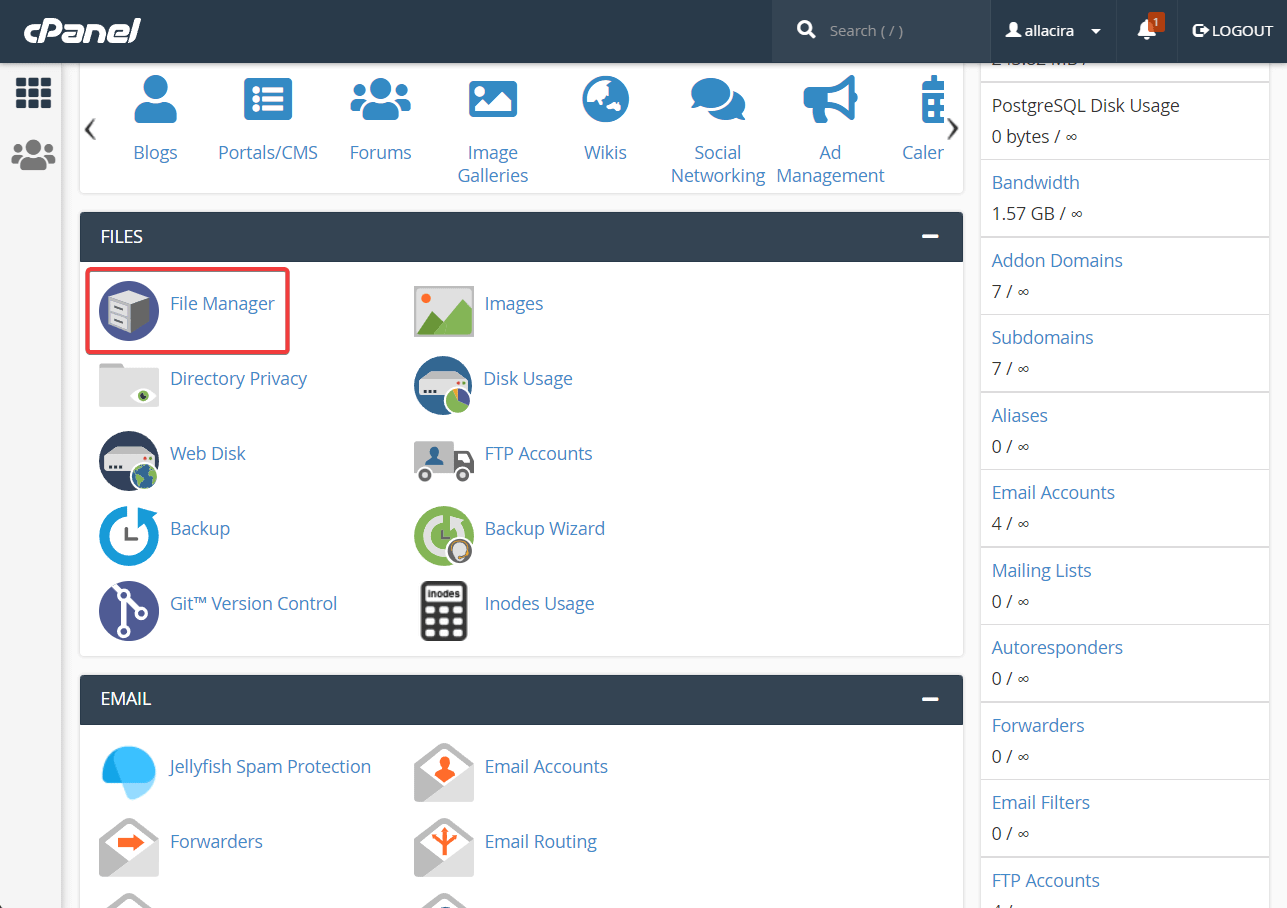
W Menedżerze plików kliknij prawym przyciskiem myszy folder public_html , a następnie wybierz opcję Zmień uprawnienia . Na ekranie pojawi się małe nowe okno.

W opcji Uprawnienia wpisz 755 . Naciśnij przycisk Zmień uprawnienia .

Na następnym ekranie wybierz Recurse to subdirectories i Apply to directorys only i naciśnij przycisk OK .
Zmień uprawnienia do pliku wp-config.php
W folderze public_html znajdź plik wp-config.php , kliknij prawym przyciskiem myszy i wybierz Zmień uprawnienia . W opcji Uprawnienia wstaw 440 i naciśnij przycisk Zmień uprawnienia .
Zmień uprawnienia do plików dla wszystkich plików w folderze public_html
Musisz zmienić uprawnienia do wszystkich plików i folderów w folderze public_html. Wybierz pliki i foldery jeden po drugim, otwórz opcję Zmień uprawnienia i ustaw wartość uprawnień na 644 .
Pamiętaj, aby zaznaczyć opcję Recurse to subdirectories i Apply to files na następnym ekranie.
Otóż to. Jeśli był to problem z uprawnieniami do plików, zabroniony błąd 403 powinien zniknąć z Twojej witryny. Jeśli nadal tam jest, wypróbuj następne rozwiązanie.
2. Dezaktywuj wtyczki zabezpieczające
Wiadomo, że wtyczki bezpieczeństwa przypadkowo oznaczają adresy IP użytkowników jako złośliwe, więc może to blokować dostęp do witryny.
Jeśli możesz uzyskać dostęp do administratora wp, dezaktywuj wtyczkę bezpieczeństwa na pulpicie nawigacyjnym WordPress. Jeśli nie możesz uzyskać dostępu do wp-admin, otwórz swoje konto hostingowe i przejdź do cPanel → Menedżer plików → public_html → wp-content → plugins .

W folderze wtyczek zlokalizuj wtyczkę bezpieczeństwa. Kliknij prawym przyciskiem myszy i wybierz Zmień nazwę . Zmień nazwę wtyczki bezpieczeństwa na coś innego, na przykład „stara wtyczka bezpieczeństwa”. Spowoduje to dezaktywację wtyczki bezpieczeństwa w Twojej witrynie.


Jeśli Twoja wtyczka bezpieczeństwa nie jest winowajcą, może to być inna wtyczka zainstalowana w Twojej witrynie.
Przejdź do folderu wtyczek i zmień jego nazwę na „plugins_old”. Spowoduje to dezaktywację wszystkich wtyczek w Twojej witrynie.
Jeśli to usunie błąd 403 z Twojej witryny, potwierdzi to, że jedna z Twoich wtyczek jest prawdziwym winowajcą.
Aby znaleźć dokładną wtyczkę, najpierw przywróć pierwotną nazwę folderu wtyczki. Następnie dezaktywuj wtyczki w tym folderze jeden po drugim, zmieniając ich nazwy.
Za każdym razem, gdy dezaktywujesz wtyczkę, sprawdź, czy zniknął zabroniony błąd 403.
Kiedy natkniesz się na wtyczkę sprawcy, usuń ją , klikając prawym przyciskiem myszy folder tej wtyczki i wybierając opcję Usuń .

3. Przywróć plik .htaccess
Plik .htaccess zawiera kilka instrukcji mówiących serwerowi, jak uruchomić Twoją witrynę. Jest to jeden z najważniejszych plików Twojej witryny WordPress.
Czasami plik .htaccess zostaje uszkodzony między innymi z powodu źle skonfigurowanych wtyczek i problemów z siecią.
Jeśli jest to uszkodzony plik .htaccess, ponowne wygenerowanie pliku usunie błąd z Twojej witryny.
Aby ponownie wygenerować plik .htaccess, przejdź do cPanel → Menedżer plików → public_html → .htaccess . Kliknij plik prawym przyciskiem myszy i naciśnij przycisk Usuń .

Następnie otwórz wp-admin, przejdź do Ustawienia → Linki bezpośrednie , przewiń w dół do końca strony i naciśnij przycisk Zapisz zmiany .

To powinno wygenerować nowy plik .htaccess i usunąć zabroniony błąd 403.
4. Różne rozwiązania
Trzy rozwiązania, które do tej pory Ci udostępniliśmy, to najskuteczniejsze poprawki błędu 403 dla witryn WordPress. Jeśli nie działają, istnieje kilka innych rozwiązań, które mogą załatwić sprawę. To są:
- Podobnie jak wtyczka bezpieczeństwa, CDN (skrót od sieci dostarczania treści) może blokować Twój adres IP przed dostępem do Twojej witryny. Dezaktywuj tymczasowo swój CDN i sprawdź swoją stronę internetową.
- Możesz także spróbować wyłączyć VPN lub przełączyć się na inną usługę VPN.
- Błąd 403 może być również spowodowany błędną konfiguracją ochrony przed hotlinkowaniem obrazu. Zalecamy prawidłowe skonfigurowanie wtyczki chroniącej przed hotlinkowaniem .
- Jeśli nic nie działa, musisz zwrócić się o pomoc do swojego dostawcy usług hostingowych. Powiedz im o wszystkich krokach, które już wykonałeś, a oni powinni być w stanie pomóc Ci w krótkim czasie usunąć błąd z Twojej witryny.
Wniosek 🧐
Zakazany błąd 403 w WordPress jest częstym błędem, który prawdopodobnie napotkasz ponownie, chyba że podejmiesz środki zapobiegawcze, takie jak:
- Zezwól tylko administratorom na dostęp do Twoich serwerów internetowych
- Używaj wtyczek tylko z zaufanych źródeł
- Korzystaj z VPN i CDN tylko od zaufanych marek
- Zmień firmę hostingową na lepszą
Jeśli masz pytania dotyczące zabronionego błędu 403 w witrynie WordPress, powiedz nam o tym w sekcji komentarzy poniżej.
